Non tutti sanno che chi ha un abbonamento alla linea fissa con TIM (e.g. TIM SMART, TIM CONNECT) ha la possibilità di utilizzare TIMVISION compresa nel prezzo e quindi senza alcun costo aggiuntivo! … ma forse sono ancor più quelli che lo sanno ma non la sfruttano perché non sanno come fare, magari perché non hanno una smart TV di ultima generazione che include già l’app omonima.
Tuttavia questo post è indirizzato non solo a loro, ma anche a chi desidera cambiare la TV e desideri sceglierne una intrinsecamente in grado di utilizzare TIMVISION.
NOTA: il post, anche se datato come creazione iniziale, cerco di mantenerlo aggiornato nel tempo e quindi presenta sempre nuove informazioni
🙂
Vedi quindi anche gli aggiornamenti subito dopo l’indice!!
=================================================
INDICE
- Registrazione in TIMVISION
- Modalità di utilizzo e forum
- Box TV
- PC connesso via cavo HDMI ad un display esterno/TV o tramite la funzionalità continuum (presente in tutti i dispositivi Windows 10)
- Smart TV compatibili
- Chiavetta Fire TV Stick di Amazon
- Chiavetta ChromeCast di Google
- Proiettore Video con S.O. Android
- Raiplay su Fire TV Stick
- Link di interesse
__________
P.S. 15/12/2020 – Proprio ieri sera accedendo a TIMVISION dal mio Smart TV abilitato, mi è comparsa la seguente scritta che notifica che da quel momento sono cambiate, questa volta in meglio, le restrizioni che erano state applicate all’inizio 2020.
“Una sorpresa per te – Da oggi puoi guardare TIMVISION su tutti i dispositivi (fino a 2 in contemporanea): SmartTV, Smartphone, Tablet, PC, TIMVISION Box, Chromecast, Firestick TV, Apple TV, Xbox One. Su Mobile puoi scaricare i contenuti e guardarli offline. E su rete mobile TIM non consumi Giga!“

Direi una ottima revisione di quella regola assurda e molto limitativa (e sembra mal gestita) che avevano introdotto e che limitava la visione a un solo dispositivo con possibilità di cambiarlo solo una volta al mese. Una scelta quindi corretta quella di rivedere e modificare radicalmente quel peggioramento delle condizioni di contratto scelto in modo unilaterale e forse dettato non solo da problematiche tecniche (per limitarne l’uso illimitato), ma anche probabilmente per invogliare la clientela ad aderire a TIMVISION PLUS (che di fatto manteneva le condizioni a cui inizialmente un cliente di TIM FIBRA aveva aderito). Si riporta così l’offerta inclusa in un abbonamento a linea fissa TIM a una condizione che direi ora nuovamente accettabile e consona!
NOTA: se ti compare impostato il PARENT CONTROL per vedere dei film contrassegnati con il bollino rosso, nonostante tu non abbia mai impostato tale restrizione, prova a inserire tutti 1 … sembrerebbe che tale sia la codifica di default inserita talvolta dal sistema in automatico!
P.S 29/3/2020 – Probabilmente è già da qualche mese (dal 30 settembre 2019), ma me ne sono accorto solo ora. Non solo è possibile vede8re TIMVISION con un solo dispositivo alla volta, come un tempo pubblicizzato, ma esiste un vincolo di poter cambiare il dispositivo con cui vederlo solo dopo 1 mese da quando il precedente viene registrato (anche se poi dalla scritta in rosso sembrerebbe che sono sufficienti “solo” 15 giorni)! Questo vincolo è davvero fastidioso e immotivato anche da un punto di vista tecnico. Come evidenziato anche in un thread del forum della Community TIM, dove sono presenti diversi post che manifestano malcontento della clientela, sembrerebbe per di più una variazione unilaterale delle condizioni di contratto senza alcun avviso. E’ vero che quella è una community e non un forum, ma spero bene che qualcuno del marketing TIM comunque segua i post qui inoltrati dalla clientela, o che almeno l’amministratore della community provveda a segnalare loro quando ci sono evidenti (e giuste) manifestazioni di malcontento espresso da più clienti… e si provveda di conseguenza!! Meglio avere qualche cliente in più che si abbona a TIMVISION PLUS … o rischiare di perdere dei clienti malcontenti?
Comunque ho notato che su un Amazon Fire Stick dove avevo già precedentemente registrato a TIMVISION, il funzionamento è differente, cioè posso vedere un film sia sul mio Smart TV Samsung (attualmente quello che risulta registrato) sia su quel Fire Stick, ovviamente solo uno alla volta, ma senza il vincolo di dover aspettare un mese per poterlo usare sull’altro: dal momento che l’app sul Fire Stick è specifica su quello store Amazon, mi aspetto che nella prossima release la limitazione venga introdotta anche lì come ho già sperimentato avviene sulla versione presente ora sul Play Store per gli Smartphone. … o forse su quella chiavetta specifica non è avvenuto l’aggiornamento di quell’app. Strano comunque che quella limitazione del tempo necessario al cambiamento del device dipenda, sembra, anche dal client e non solo dal server che gestisce il servizio e gli utenti.

Incongruenza tra la descrizione dell’offerta che indica 1 mese e la data indicata alla quale potrei cambiare device su cui vedere TIMVISION (15 giorni)
Sicuramente la variazione delle condizioni è stata introdotta esclusivamente per cercare di far spostare la clientela su TIMVISION PLUS, ad un costo di 5€ in più … che oltre a non avere grandi limitazioni sui device che lo utilizzano contemporaneamente (al massimo possono essere 6), consente i vantaggio elencati nella seguente schermata che propone appunto l’upgrade dell’abbonamento:
Dai post nella Community mi sembra sia stata un’operazione azzardata di marketing non proprio utile per mantenere una clientela fidelizzata e felice dell’operatore scelto. Per di più in questo periodo di “iostoacasa“, in cui da diversi fronti piovono offerte e servizi per agevolare la quarantena a casa degli italiani, la scelta di mantenere questa limitazione commerciale e non certo tecnica, mi sembra personalmente molto inopportuna.
Spero che il marketing TIM provveda al più presto a modificare queste condizioni davvero troppo limitanti e imposte unilateralmente: non sarebbe stato sufficiente impedire la visione a più dispositivi simultaneamente?
____________
P.S. 7/9/2019 – ATTENZIONE – I giga inclusi o meno e/o la possibilità di vedere tutti i palinsesti (o solo alcuni) dipende dal tipo di abbonamento con il fisso che uno ha con TIM o delle opzioni che uno ha eventualmente sull’abbonamento cellulare. Queste condizioni possono variare nel tempo per cui meglio controllare direttamente sul sito TIMVISION nella sezione quanto costa (https://www.timvision.it/page/offerta). Attualmente si legge:
“Se non hai un’offerta sulla linea TIM di casa che già include TIMVISION, puoi attivare subito la promozione “Primo mese gratis” con la quale potrai avere TIMVISION PLUS, senza alcun vincolo a 5€ al mese. L’offerta è disponibile anche per i clienti di altri operatori. Scarica l’app TIMVISION per accedere al catalogo da smartphone e tablet.
Se sei un cliente con linea di casa TIM SUPER:
Hai TIMVISION già incluso. Puoi vedere una selezione di contenuti di intrattenimento sul tuo dispositivo preferito. Scopri qui come attivare il servizio dalla linea di casa.
Se hai scelto anche l’opzione TIMVISION PLUS, hai accesso al catalogo completo dei contenuti dove e quando vuoi, su tutti i tuoi dispositivi anche in contemporanea e senza interruzioni pubblicitarie. Non consumi Giga in mobilità su rete TIM e vedi anche off line grazie al Download&Play. Scopri qui come attivare il servizio dalla linea di casa.
Se sei un cliente con linea di casa TIM SMART o TIM CONNECT hai TIMVISION incluso. Scopri qui come attivare il servizio dalla linea di casa. Vedi il catalogo completo dove e quando vuoi. Hai incluse in prova fino al 30 settembre 2019: Visione in contemporanea su più dispositivi, Visione offline con il Download&Play, Nessun consumo dati su rete mobile TIM”.
Quindi, chi come me ha una linea fissa con quella che un tempo era TUTTOFIBRA, ora TIM SMART, ha TIMVISION incluso, ma solo fino al 30 settembre 2019 ha la possibilità di visione in contemporanea su più dispositivi, visione offline e nessun consumo dati su rete mobile TIM. Dopo, se qualcuno è già connesso a TIMVISION con il proprio account e si cerca di vedere un film con un secondo dispositivo, compare un avvertimeto che segnala che già un altro dispositivo lo sta usando ed è quindi necessario disconnetteri per usufruirne con quest’altro.
Ovviamente se vedi TIMVISION con il telefonino, se ti connetterai ad un qualsiasi Wi-Fi, i Giga non si consumeranno anche dopo il 30 settembre 2019.
NOTA: stranamente chi ha un contratto TIM business, seppure con fibra e seppur sia gestito come utente in qualche modo privilegiato, NON ha incluso TIMVISION …
____
15/9/2018
Si noti che stranamente su https://www.tim.it/promo-skamitalia fino al 14/9 venivano invece indicati 2 mesi gratis (sempre per chi non ha TIMVISION già incluso) anziché 1 mese come indicato in https://www.timvision.it/page/offerta per cui era più conveniente premere il pulsante attualmente presente in quel primo link! Ora invece hanno “uniformato” l’offerta ad 1 mese gratis: viene inoltre specificato che “puoi usufruire del primo mese Gratis di TIMVISION PLUS solo una volta per la stessa linea“.
___
Anche sul sito tim.it sono specificati in dettaglio costi e condizioni. Attualmente viene indicato “Ti registri la prima volta dal tuo smartphone e lo vedi sul tuo device preferito (Smart TV e Consolle compatibili, PC, tablet e Chromecast)” ed il primo mese di prova è gratis. Ovviamente anche la chiavetta Fire TV Stick di Amazon è utilizzabile essendo analoga al Chromecast di Google ed avendo entrambi, nei rispettivi store, l’app ufficiale TIMVISION installabile sul device.
Utile anche vedere la sezione Assistenza-> Scopri il servizio presente sul sito di TIMVISION.: sono specificate le condizioni sia per i clienti TIM (con linea di casa TIM SUPER; con linea di casa TIM SMART/TIM CONNECT; con linea mobile TIM) sia per coloro che non siano clienti TIM.
=========================================
Registrazione in TIMVISION
_________________________________________________
Il palinsesto è molto vasto e non ha nulla da invidiare a quello di altri analoghi servizi a pagamento più blasonati (anche l’economico NETFLIX costa comunque circa 14€ al mese!).
Per usufruire del servizio è sufficiente registrarsi a timvision.it collegandosi solo la prima volta dalla propria linea di casa TIM, ad esempio collegando il proprio PC/smartphone al suo Wi-Fi o immagino anche utilizzando direttamente l’app sul TV. La procedura è anche descritta in dettaglio sia in questa pagina della community WeTIM e sia su questa del forum dedicato a TIMVISION (P.S. 1/9/2019 Ho notato che quella pagina non risulta più presente, ma si può fare riferimento ad un altro articolo: TIMVISION: tutto quello che c’è da sapere). In pratica, la registrazione prevede di inserire un proprio indirizzo e-mail, creare una password ed accettare i termini e condizioni del servizio, dopo averne presa visione. Io ho utilizzato la mia email alice.it ed in quel caso esiste un link specifico nel form di registrazione, così come nel caso si scelga di mettere la propria email tim.it se uno ne possiede una.
NOTA: la password che scegli deve essere di 8-24 caratteri, con almeno un carattere minuscolo, un numero ed un carattere speciale tra .@$!?
OK, OK potevano richiederla con vincoli più semplici, è vero, ma ce la puoi comunque fare! 😉.

Modulo di registrazione a TIMVISION da un qualsiasi browser
Effettuata tale registrazione, viene mostrata una popup di conferma ed si riceve una email con il riepilogo dei dati con cui uno si è registrato al servizio: questi dati servono per potersi autenticare e vedere TIMVISION anche su altri dispositivi e non necessariamente quando si è collegati alla propria linea fissa TIM. Ad esempio, collegando il proprio PC ad una linea Wi-Fi qualsiasi (anche non TIM) con sufficiente banda, potrai vederti i film TIMVISION tramite l’app omonima, autenticandoti con il tuo utente ovunque tu sia in Italia.
Si noti poi che l’uso di chiavette (e.g. Fire TV Stick, Chromecast, dongle Wireless Display receiver) costituisce un agevole mezzo utilizzabile ovunque anche in vacanza: basta infatti collegare la chiavetta al WiFi generato eventualmente dal proprio telefonino attivando la sua funzionalità di tethering, per poter vedere film su un qualsiasi TV (e.g. in un albergo o in una casa delle vacanze) dove non ci sia a disposizione una linea telefonica fissa ma solo quella mobile 4G.
=========================================
Modalità di utilizzo e forum
_________________________________________________
Se si lancia l’app Android su alcuni dispositivi (e.g. Fire Stick Amazon) vengono indicate le tre modalità con cui si può accedere al servizio: in particolare per accedere con il proprio account TIMVISION, viene suggerita la eventuale necessità di una registrazione (se non già effettuata) sul sito http://www.timvision.it o dall’app TIMVISION per smartphone e tablet.
SI noti che al primo accesso può essere richiesto l’inserimento (e la conferma) di un PIN di quattro cifre (scelto dall’utente agendo sulla tastiera a destra) che renderà sicuro l’eventuale acquisto di film a pagamento: conviene quindi segnarsi bene quello scelto in modo da poter effettuare in futuro anche acquisti che verranno accreditati direttamente sulla bolletta telefonica se si è utenti TIM.
P.S.
Nella sezione Come fare di WeTIM si legge: “…. Accedere con Download&Play, in promozione fino al 31 ottobre 2018, su smartphone&tablet per guardare i contenuti dove non c’è copertura di rete e possibilità di fruire del servizio anche dall’estero (Paesi UE).”
La funzionalità di Download&Play che è anch’essa compresa nell’abbonamento, ma risulta almeno per ora disponibile solo su smartphone Android e forse iOS: è presente un apposito pulsante Scarica a lato di quello di Guarda.
Su diversi film c’è infatti un’icona che indica che quel contenuto risulta anche scaricabile in locale (tuttavia non è un link per attivare il download – anche se sarebbe costato poco renderlo tale come alternativa – ma per scaricare il film si deve appunto premere quel pulsante Scarica indicato precedentemente!).

Icona di download presente in alcuni film: tale funzionalità risulta attualmente non ancora disponibile da Web o da app del Store Microsoft
Accedendo da Web, cioè dal sito TIMvision.it tramite un qualsiasi browser, la funzionalità di download invece non risulta attualmente disponibile: magari lo sarà in futuro, spero! Nell’app presente sul Windows Store sembra che sarà invece disponibile a breve tale funzionalità di download che quindi risulterà così utilizzabile anche da tablet/PC oltre che da tutti i dispositivi Windows 10 (e.g. smartphone Windows 10 Mobile).
Si parla poi anche di usufruire del servizio dall’estero nei Paesi UE: io ho provato dalla Francia e non sono riuscito ad utilizzare TIMvision … dopo essermi informato ho appreso che tale nuova utile possibilità dovrebbe tuttavia essere disponibile a breve (i.e. autunno 2018).
—————-
Perciò, registrandosi con la propria utenza, si può vedere TIMVISION anche andando da un amico o quando si è in vacanza collegandosi ad Internet con una qualsiasi connessione con sufficiente banda. Attualmente non esiste neppure un limite di streaming contemporanei, anche se in futuro tale limitazione potrebbe essere attivata: diversamente NETFLIX prevede un massimo di soli 3 collegamenti contemporanei associati ad un singolo abbonamento.
Inoltre tutti gli utenti che hanno una sim TIM sul proprio smartphone, possono vedere TIMVISION, tramite l’omonima app, senza per questo avere scaricati i propri Giga a disposizione: il (notevole) traffico dati di quell’app non viene infatti conteggiato … e questo può essere sicuramente un buon motivo per scegliere (almeno a parità di prezzo) questo operatore rispetto ad altri!
Se poi non si è utenti TIM, si può comunque provare gratuitamente TIMVISION per un mese!!
Si noti, per di più, che un abbonato a TIMVISION (e.g. chiunque abbia una linea fissa in fibra TIM) attualmente può utilizzare tale servizio su un massimo di 10 device, accedendo con il suo account con una qualsiasi tipologia di dispositivo (e.g. smart TV, smartphone, tablet, PC): la gestione dei device registrati è possibile dalla sezione Gestisci profilo del sito dove si può eventualmente disassociarne alcuni non più usati.
La ricerca dei film può essere fatta in diversi modi, anche puntualmente ricercandone il titolo o, cliccando su CINEMA e scegliendo il genere di film desiderato dal catalogo. Esistono poi altre sezioni (SERIE TV, INTRATTENIMENTO, BAMBINI, SPORT, A NOLEGGIO). Ovviamente quelli a noleggio hanno un costo che è differente a seconda se si desidera vederli entro le successive 24 ore, o le si vuole vedere per sempre, avendoli sempre disponibili nel proprio catalogo di film acquistati.
Si noto che tutti i film la cui visione richiede un pagamento (e sono davvero minoranza) risultano chiaramente identificabili fin da subito in quanto la locandina presenta in alto a destra un triangolo arancione con il simbolo dell’euro (i.e. € ):

I pochi film a pagamento sono ben evidenziati dalla presenza nella locandina di un triangolo arancione con il simbolo dell’euro (i.e. € ).
Esistono diverse modalità che consentono di utilizzare questo servizio generalmente compreso nel prezzo del canone, ad esempio l’utilizzo di un qualsiasi PC/tablet tramite l’omonima app o dal browser, di un decoder TIMBOX fornito da TIM con un canone mensile (gratuito solo inizialmente per un tempo limitato), di uno smartphone collegato al WiFi di casa o ovunque se ha una SIM TIM, oppure utilizzando Chromecast, la chiavetta prodotta da Google che si può connettere ad una porta HDMI del TV per renderlo “smart“.
Ma esistono anche ulteriori modalità che elencherò nel seguito.
Si noti che ciascuna modalità può richiedere un’app sviluppata con una tecnologia differente per cui alcune funzionalità specifiche potrebbero non essere ancora implementate su qualche dispositivo.
E’ questo il caso della possibilità di attivare i sottotitoli che attualmente (22/1/2019) non è presente nell’app presente sullo Store di Microsoft (dove risulta possibile solo modificare la lingua), mentre è disponibile generalmente nelle versioni Android. Ovviamente la possibilità di selezionare sia la lingua sia i sottotitoli dipende poi anche dallo specifico film selezionato.
Per accedere al menù che consente di visualizzare queste eventuali opzioni, è necessario innanzitutto lanciare il film e poi cliccare sull’icona in basso a destra che compare sotto la barra del tempo (precisamente a sinistra dell’indicazione del tempo di riproduzione corrente). Personalmente non trovo particolarmente intuitiva la procedura da seguire e preferisco la scelta di Netflix che presenta le opzioni di riproduzione prima della visione del film: tuttavia, una volta appresa, è comunque agevole utilizzarla e può risultare anzi più comoda se si desidera modificare le opzioni durante la visione (seppure questa sia una ipotesi non frequente).
Nel seguito mostro il menù (in sovraimpressione su film) mostrato per il medesimo film, utilizzando sia l’app su tablet/PC scaricabile dallo Store di Microsoft sia da quella disponibile su dispositivi Android (e.g. Smartphone, Chromecast, Fire Stick Amazon): si noti come in una versione non risulti ancora disponibile la possibilità di selezionare dei sottotitoli. Comunque, se interessa vedere i sottotitoli utilizzando un PC/tablet Windows, risulta comunque sempre possibile utilizzare la versione di TIMVISION usufruibile tramite un browser. Si noti come eventuali testi lunghi – e.g. ITALIANO (STEREO) – possano esser mostrati con uno scroll orizzontale.
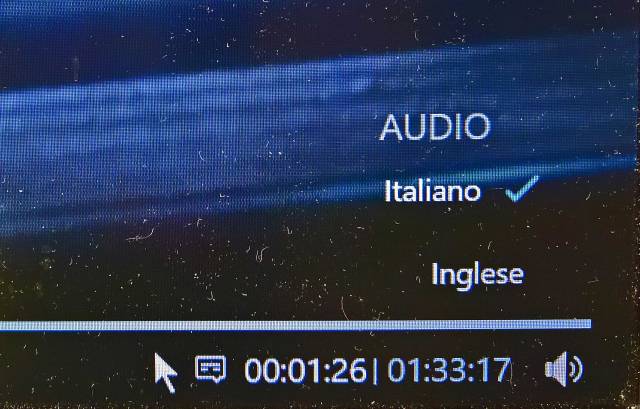
La versione dell’app presente sullo Store di Microsoft consente attualmente solo di impostare la lingua e non i sottotitoli
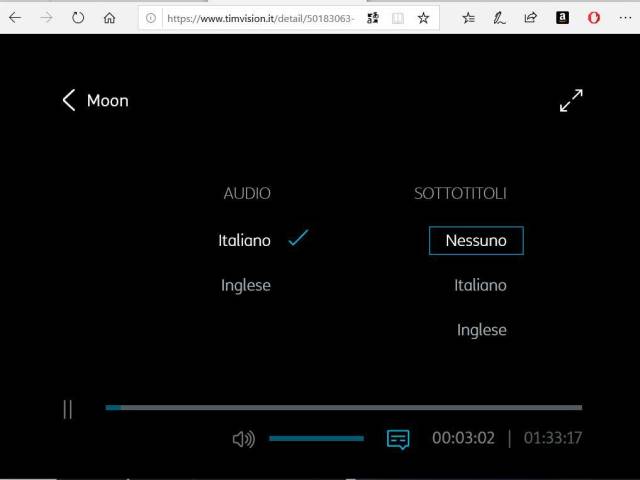
La versione utilizzabile tramite un generico browser (e.g. Edge) consente comunque di impostare i sottotitoli anche da PC/tablet Windows
Sarebbe molto utile che le informazioni fornite nel post di WeTIM https://community.tim.it/t5/COME-FARE-PER/Registrarsi-a-Timvision-it-e-App-Mobile-Timvision-con-1-SO… fossero direttamente ed agevolmente disponibili dalla homepage di timvision.it, soprattutto la seguente informazione: “Per te che hai una offerta TIM SMART o TIM CONNECT, collegati solo la prima volta dalla linea di casa su timvision.it“. Diversi miei amici (non tecnici) che hanno la fibra TIM sul fisso, mi hanno chiesto come fare per vedere TIMVISION … perché a loro non risultava loro assolutamente chiaro come fare ad usufruirne seppure fosse stato detto che era un servizio compreso nel canone!
Sarebbe anche poi molto utile mettere, sempre nel sito TIMVISION, un forum in cui direttamente i clienti non solo possono trovare soluzioni alle loro domande ma possono anche fornire indicazioni, ad esempio, sulle marche e modelli di smart TV in cui loro stanno utilizzando il servizio. Questo servirebbe anche a TIM per avere indicazioni sulla compatibilità di questo servizio (secondo me non così ben delineata nelle indicazioni fornite ufficialmente nel sito stesso). In realtà un forum specifico su TIMVISION esiste a questo link nel portale della community WeTIM … quindi basterebbe inserire nella homepage di TIMvision un link che riporti a quello!! 🙂
Forum specifico su TIMvision nel sito WeTIM
Consiglio poi di andare a vedere la sezione dei MESSAGGI -> PROMO PER TE in cui sono spesso indicate offerte quali la visione alcune di Prime visioni gratuite.
=========================================
Box TV
_________________________________________________
Il TIM Box fornito da TIM stessa è l’opzione migliore in quanto sicuramente supportata nel tempo. Dal momento che per default (secondo quanto viene da pensare leggendo alcuni post nel forum della Community TIM), quando si attiva una linea fissa TIM, te lo inviano se non specificato diversamente (essendo generalmente il suo uso inizialmente gratuito per alcuni mesi), conviene specificare bene all’attivazione del contratto fibra che non si vuole usufruire dell’offerta qualora non lo si desideri. Tuttavia se non l’hai specificato e se, comunque non voluto, ti arriva con un corriere, mi raccomando di non ritirarlo (per non vederti poi un addebito, una volta scaduto il periodo di prova). Conviene poi comunicarlo al 187 e magari inviargli anche un fax (800000187) per avere qualcosa nero su bianco, sebbene già con il non ritiro si dovrebbe annullare il tutto. Analogo discorso (qualora non lo desideriate e non l’abbiate esplicitamente richiesto) se ricevete una email che vi ringrazia di aver richiesto il TIM BOX: subito una mail in risposta ed una comunicazione al 187, evitando così fin da subito di riceverlo a casa per posta e dover rifiutare di ritirarlo (rischiando che lo ritiri un vicino premuroso!!).
In teoria alcuni box di costruzione asiatica sono una sua alternativa ma, almeno fino a qualche tempo fa (per esperienza di amici che ne avevano acquistati e provati alcuni) risultano in genere poco affidabili sia come durata nel tempo sia come funzionalità fornite. Generalmente non consentono di vedere i film con TIMVISION (seppure consentano di installare una sua app, da quella si riesce a vedere solo il suo palinsesto ma poi non i film). Se qualcuno ha da indicare marca e modello di alcuni provati e funzionanti al riguardo, può segnalarlo commentando tale post.
P.S. 1/9/2019 – Ho notato ora, vedendo i prodotti di Xiaomi che il loro Mi Box S (TV Box 4K Ultra HD Media Player) dovrebbe supportare bene la visione di TIMVISION, secondo quando indicato anche da alcuni commenti presenti su Amazon.it (e.g. “… ha la certificazione Google Widevine di LV1 che permette la visione di contenuti in HD Netflix e Timvision, inoltre con la suddetta certificazione è possibile visionare Raiplay e Mediaset online … Il sistema nonostante i soli 2 GB di RAM è molto reattivo, non rallenta mai a differenza di altri da me provati e poi restituiti“). D’altra parte, tra le caratteristiche viene indicato che ha “Chromecast built-in“, per cui si sa per certo che la chiavetta di Google supporta da tempo anche l’app in oggetto.
Tuttavia se il vostro obiettivo è unicamente solo quello di vedere TIMVISION (e magari anche NETFLIX e RAIplay), sicuramente l’utilizzo di chiavette TV (e.g. Chromecast, Fire TV Stick) risulta una soluzione più economica e meno ingombrante!
=========================================
PC connesso via cavo HDMI ad un display esterno/TV o tramite la funzionalità continuum (presente in tutti i dispositivi Windows 10)
_________________________________________________
Se vuoi vedere il film su un monitor più grande di quello del PC, puoi sempre collegarlo con un cavo HDMI ad monitor esterno o ad un TV (anche non smart, basta che abbia un connettore HDMI) utilizzandolo come display. Basterà impostare sul PC di utilizzare quel secondo display e lanciare l’app TIMVISION a tutto schermo, per vedere il film su quel monitor/TV.
Collegando il PC, con un cavo HDMI, ad un TV/monitor esterno, si può vedere il film su un display di dimensioni maggiori
Qualora si utilizzi uno smartphone Windows 10 Mobile, o comunque un dispositivo con connessione USB-C, sarà sufficiente utilizzare un adattatore USB-C HDMI per collegare sempre via cavo il dispositivo al display esterno/TV: si noti che in questo caso è necessario avere lo smartphone ben carico in quanto, a differenza dell’uso di una dock apposita, quel collegamento USB HDMI non consente di ricaricarlo durate la visione del video in quanto la presa USB-C è già utilizzata per la connessione del video che non fornisce alimentazione provenendo dal TV.
Per effettuare un mirroring via caso di uno smartphone con porta USB-C, si possono utilizzare diversi HUB USB Type C come il recente hub 7-in-1 di dodocool che, oltre a funzionare con continuum con i cellulari Windows 10 Mobile, risulta essere compatibile anche con la modalità Proiezione di Huawei P20: tale modalità, proprio come il Continuum di Windows 10 Mobile, trasforma il Huawei P20 in un piccolo PC tascabile non appena collegato, tramite HDMI, a una TV o un monitor. Personalmente non l’ho provato, ma questa recensione dettagliata di WindowsBlogItalia penso non lasci dubbi!
Infine, per remotizzare in modo wireless il video di un PC (o anche di uno smartphone) su un TV/monitor esterno, si può poi anche usare la funzionalità Continuum presente in tutti i dispositivi Windows 10. In questo caso, utilizzando anche uno smartphone Windows 10 Mobile, si riesce anche a mantenerlo in carica durante la visione del film. Il collegamento senza fili può essere effettuato, ad esempio, utilizzando un Wireless Display Receiver se il TV non supporta già lo standard Miracast e quindi non supporta già nativamente quel tipo di connessione. In campagna, dove non ho il telefono fisso, utilizzo questa modalità per vedere TIMVISION, collegando con Continuum il mio cellulare Windows 10 Mobile (Lumia 950xl), ma lo potrei fare anche con un tablet/PC Windows 10. Infatti l’app TIMVISION è stata sviluppata su Windows 10 come UWP (Universal Windows Platform) per cui gira su tutti i dispositivi Windows 10 e funziona anche nella modalità Continuum, tipica di quel sistema operativo multipiattaforma, adattandosi alla dimensione/definizione del display utilizzato. Al contrario l’app NETFLIX non è una UWP, ma è stata sviluppata con modalità tradizionali: ne esiste perciò una versione differente per smartphone e per PC, … e non funziona in modalità continuum (risulta infatti disattivata la tile quando si è in tale modalità).
Nel seguito mostro un esempio di utilizzo di un dongle Wireless Display receiver e come effettuare il collegamento di un dispositivo Windows 10 come client per una visualizzazione con continuum. Nel caso mostrato d’esempio, il dispositivo collegato è uno smartphone Windows 10 Mobile ma la modalità è analoga con qualsiasi dispositivo Windows 10 perciò anche su un PC/tablet, come indicato anche in dettaglio nella pagina relativa al prodotto ScreenBean Mini 2 che redirige alla pagina di istruzioni specifica del dispositivo con cui si sta navigando, essendo presumibilmente quello con cui si desidera effettuare la connessione. Quelle indicate in quel link sono istruzioni abbastanza generali, valide perciò qualsiasi sia la marca del dongle. Sostanzialmente si tratta di lanciare l’app Continuum se si è su smartphone Windows 10 Mobile o l’app Connect (presente anche come tile nell‘action centre) se si è su PC/tablet Windows 10.

Visualizzazione sul TV del display dello smartphone Windows 10 Mobile tramite la funzionalità Continuum che rende l’interazione analoga a quella che sia avrebbe su un PC

Ricerca nella pagina di Start della tile relativa all’app TIMVISION (si noti che la tile di NETFLIX è disabilitata con Continuum perché, diversamente dalle app di TIM, non è stata sviluppata come UWP
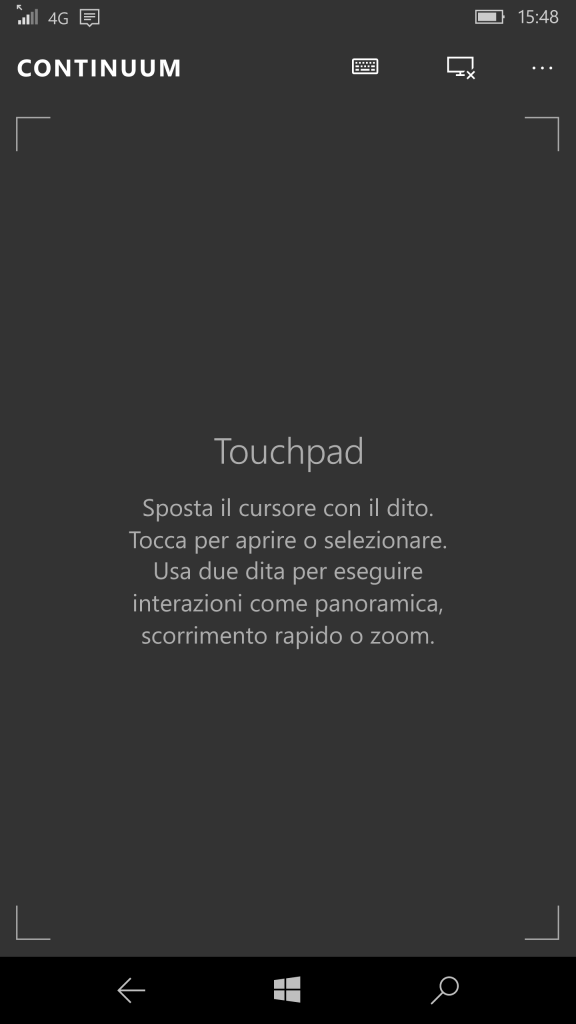
Dopo essersi connesso al dongle, lo smartphone Windows 10 Mobile fornisce una modalità di interazione tipo touchpad
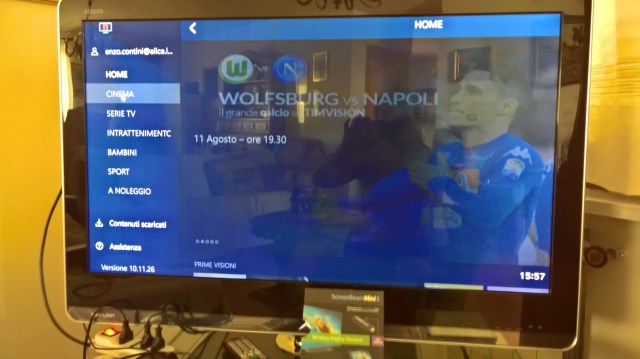
Lanciando l’app TIMVISION interagendo con il monitor/TV, si può interagire normalmente e vedere il film desiderato (1)
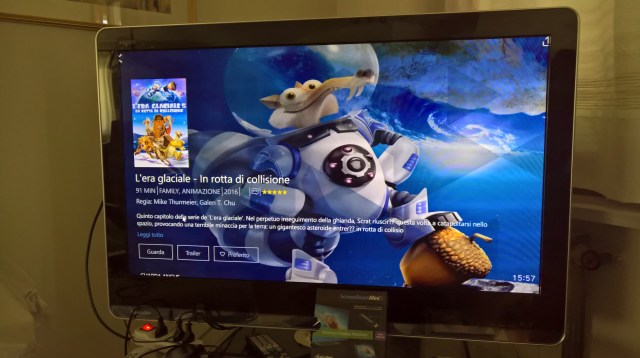
Lanciando l’app TIMVISION interagendo con il monitor/TV, si può interagire normalmente e vedere il film desiderato (2)
=========================================
Smart TV compatibili
_________________________________________________
La modalità più agevole per vedere TIMVISION, senza ingombri e nessun costo aggiuntivo, è sicuramente quella di utilizzare direttamente uno smart TV idoneo.
Tuttavia è necessario fare attenzione, in quanto non tutti i nuovi TV, seppure “smart”, risultano idonei a vedere TIMVISION: alcuni funzionano solo per alcuni provider più diffusi (e.g. NETFLIX). Una possibile alternativa all’uso di un smart TV, se hai un televisore che ancora funziona bene, è poi quella di acquistare un lettore Blu-ray capace di estendere le funzionalità del TV rendendolo quindi “smart”, con accessibili (tramite tale lettore) delle app preinstallate specifiche (e.g. YouTube, Facebook, TIMVISION, NETFLIX) … ma anche in questo caso non tutte le marche sono idonee all’utilizzo di TIMVISION. Ad esempio con gli Smart TV Sharp Aquos non li supportano nativamente (attualmente si deve usare una chiavetta Google/Amazon): a tale riguardo, vedere una risposta di un cliente Amazon.
Su quali siano i TV/lettori Blu-ray idonei, le informazioni che si trovano ricercando in Rete non sono del tutto chiare ed esaustive.
Nella pagina di help del sito TIM viene detto “TIMVISION è attualmente disponibile su Smart TV e lettori Blu-Ray Samsung (modelli 2010-2016) ed LG (modelli 2012-2016), e Android TV Sony dotati di accesso ad Internet e collegati ad una linea ADSL/Fibra“.

Pagina di descrizione del prodotto TIMVISION, nel sito TIM
Viene da chiedersi: ma allora i modelli successivi al 2016 dei TV, neppure quelli di quelle marche, non sono più idonei? … e cosa dire poi dei recenti Android smart TV della Philips??
Andando invece nella pagina di help specifica del sito di TIMVISION, la descrizione sulla idoneità risulta più completa anche se non del tutto allineata con quanto precedentemente indicato relativamente le date dei modelli: “TIMVISION è disponibile su Smart TV Samsung (modelli 2014 e successivi), Smart TV LG (con sistema WEBOS) e Smart TV Android. Cerca TIMVISION tra le app disponibili sulla tua TV e se sei già abbonato TIMVISION o sei cliente TIM SMART, accedi subito. Se invece non sei abbonato a TIMVISION, puoi richiedere l’abbonamento comodamente dall’app“.
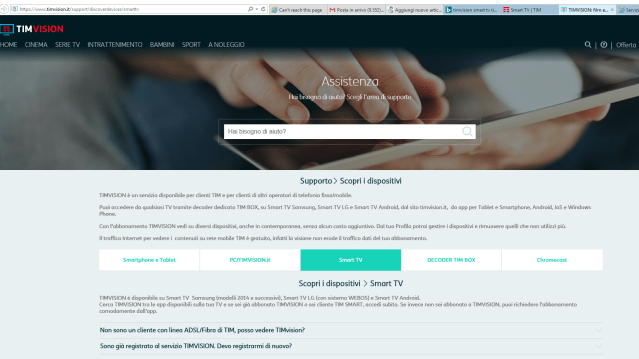
Pagina di help specifica del pagina di help specifica del sito di TIMVISION
Dal momento che ci sono comunque incongruenze evidenti tra quanto dichiarato nelle due pagine evidenziate, ho preferito chiedere chiarimenti, tramite Messanger, dal sito Facebook di TIM: mi hanno prontamente risposto fornendomi una terza versione relativamente alla idoneità di quei dispositivi: “Le Smart TV di Samsung ed LG successive al 2016 sono idonee al servizio Tim Vision mentre non sono compatibili le TV Philips “. … ma leggi tutto il post fino alla fine prima di prendere decisioni affrettate! 😉
Volendo acquistare un nuovo TV non volevo avere sorprese, ma avrei preferito orientarmi su un dispositivo Android piuttosto che su uno con un O.S. proprietario, come avviene nel caso dei Samsung ed LG. Ho quindi domandato esplicitamente quali fossero gli Smart TV Android che supportano il servizio TIMVISION. Mi è stata fornita la seguente risposta che meglio specifica, come evidenziato in grassetto, come il supporto di TIMVISION avviene sugli Smart TV Android: “TIMVISION è disponibile e accessibile sui Decoder TIM, Smart TV Samsung (modelli 2014 e successivi), Smart TV LG (WebOS) e Smart TV Android da app TIMVISION. Per maggiori info e dettagli, puoi consultare il sito www.timvision.it“.
A questo punto sono rimasto ancora più confuso!! A parte l’utile precisazione evidenziata in grassetto, quelle indicazioni le avevo già trovate nella pagina di help specifica del sito di TIMVISION, … e la risposta fornisce indicazioni troppo generiche riguardo a quelle che vengono indicate genericamente come “Smart TV Android“: da una parte si parla solo di “Android TV Sony“, poi, nella prima risposta, mi viene detto che “non sono compatibili le TV Philips“, sebbene siano anche quelle con sistema operativo Android.
Basta quindi solo scaricare nei TV Philips l’app TIMVISION e poi questa può essere utilizzata anche con quei dispositivi oppure (come spesso avviene con certi TV box cinesi), seppure si possa installare dal Play Store, una volta in esecuzione si riesce solo navigare nella sezione di programmazione dei film, ma non a vedere i film?
Ho ottenuto quindi le seguenti ulteriori delucidazioni: “Il servizio TIMVISION è disponibile e accessibile sui Decoder TIM, Smart TV Samsung modelli 2014 e successivi, Smart TV LG modelli dal 2013 e successivi e Smart TV Android compatibili con l’applicazione TIMVISION.
Su PC – Sistemi Operativi compatibili (versioni minime): Windows (Vista), Macintosh OS X (10.4.11).
Browsers compatibili (version minime): MS Internet Explorer (10.+), MS Edge (25+), Firefox (33+), Chrome (39+), Safari (7.0+).
Player : Microsoft Silverlight (5.1+ installato sul tuo PC e Adobe Flash Player (last) . E’ importante che siano le ultime versioni disponibili.
Smartphone e Tablet Android e Windows Phone 8 con App dedicata Iphone e i-Pad.
In mobilità da sim TIM il traffico Internet è incluso su apn wap.tim.it e ibox.tim.it“.
Resta comunque il problema di sapere quali sono gli “Smart TV Android compatibili con l’app TIMVISION“!
Solo insistendo ancora ho ricevuto successivamente questa risposta definitiva e chiarificatrice: “Il televisore deve essere Android e puoi scegliere qualsiasi marca/modello“.
D’altra parte anche leggendo commenti di alcuni clienti Amazon che hanno acquistato recenti modelli di Smart TV Philips, che hanno OS Android, confermano la loro idoneità alla visione di TIMVISION, così come di RaiPlay … per quanto affidabili possano essere le loro risposte:
Penso sarebbe assai utile avere, in qualche forum TIM / TIMVISION, una visibilità diretta dell’esperienza dei clienti di TIMVISION, anche relativamente alla compatibilità di marche e modelli TV, a comprovare la sua compatibilità diffusa di usufruirne un po’ ovunque!
Purtroppo poco è servito invece contattare il servizio clienti Philips che sono stati assai cauti nella risposta, utilizzando il tempo condizionale che, nel dubbio, non mi invoglierebbe all’acquisto: “La tv indicata, essendo dotata di sistema operativo Android, dovrebbe essere predisposta dell’App Tim Vision“, con di seguito le indicazioni su come eventualmente aggiornare il firmware del TV…
Ho quindi chiesto loro maggiori informazioni … ma non mi sembra mi abbiano fornito una risposta appropriata usando dei condizionali: ciò non mi quindi invogliato a considerare quella marca nel mio acquisto 😉
Alla fine ho poi preso un TV Samsung UE65LS003AUXZT (43″) ‘The Frame‘ dove TIMVISION non risulta preinstallato, ma si può comunque agevolmente installare dal suo store, così come molte altre applicazioni come, ad esempio, RAIPlay: … e poi l’idea del televisore quadro l’ho trovata davvero originale e bella! 😉
Ho poi appreso che le app sviluppate da Samsung per i propri dispositivi sono realizzate con il framework DOTNET Core … e penso che sia una garanzia della loro portabilità anche nel futuro 🙂
=========================================
Chiavetta Fire TV Stick di Amazon
_________________________________________________
Innanzitutto conviene verificare che il Fire TV Stick sia aggiornato ed eventualmente forzare tale procedura andando su La mia Fire TV (un tempo era chiamato Dispositivo) -> Informazioni -> Aggiornamento di sistema.

Aggiornamento forzato del sistema operativo del Fire Stick Amazon
Nota che, per vedere un video quale quelli proposti dall’app TIM VISION, puoi anche utilizzare la chiavetta Fire TV Stick anche con un qualsiasi monitor per PC (che abbia ovviamente un attacco HDMI) e non c’è necessità di avere necessariamente un TV.
_______________
P.S. 12/06/2019
Finalmente l’app TIMVISION è presente ufficialmente nello Store di Amazon Fire Stick. Qualora tu abbia installato manualmente l’apk di qualche versione non ancora ufficiale dell’app, conviene (dopo averne verificato la versione) disinstallarla per poi reinstallare l’app prendendola direttamente dallo Store Amazon. In questo modo ci si assicura che eventuali futuri suoi aggiornamenti siano effettuati in modo automatico.
Sicuramente l’uso di chiavette quali il Fire TV Stick costituisce un agevole mezzo utilizzabile ovunque anche in vacanza: basta infatti collegare la chiavetta al WiFi generato dal propio telefonino attivando la sua funzionalità di tethering, per poter vedre film su un qualsiasi TV, anche in un albergo.
NOTA: per poter installare qualsiasi app aggiuntiva (anche se gratuita) dallo Store di Amazon dal Fire TV Stick (e quindi anche quella di TIMVISION), devi avere registrato un metodo di pagamento di default sul sito di Amazon. Diversamente quando sul televisore fai click sull’icona di installazione per l’app trovata nello Store di Amazon, questa non si scarica e viene mostrata una finestra di popup che appunto avverte della mancanza di una forma di pagamento di default (anche se l’app è gratuita come lo è TIMVISION!). Risulta perciò necessario andare con il PC sul sito Amazon, accedere nella sezione relativa al proprio account, entrare nella cartella Opzioni di pagamento e quindi scegliere una forma di pagamento di default tra quelle elencate (e.g. una delle carte di credito ch hai registrato per gli acquisti):
Nota infine che le credenziali da fornire una volta lanciata per la prima volta la app TIMVISION sul televisore, sono ovviamente quelle relative alla registrazione che uno ha fatto sul sito TIMVISION (vedi spiegazioni all’inizio del post) e non quelle di Amazon.
La sezione in cui è stata inserita l’app TIMVISION non è così agevole da trovare come dovrebbe … ed anch’io ne ho aperte diverse prima di trovarla! La sezione non è “Movies & TV“, la prima visitata in quanto sembrerebbe la più indicata, bensí Intrattenimento. Anche aggiornando il Fire TV Stick all’ultima versione [O.S. 5.2.7.0 (639566220)] quella categoria continua ad esserci e al suo interno permane TIMVISION …
Si noti che purtroppo sembra non esista una funzionalità di ricerca accedendo all’App Store Amazon da Fire TV Stick … per cui si deve necessariamente andarla a cercare una specifica app entrando dentro la specifica categoria in cui è stata inserita 😦
… anche se qualcuno nel forum della community TIM si lamenta che quella categoria non l’ha sebbene la versione del S.O. del Fire TV Stick sia la medesima! Si noti, dalla immagine seguente, che l’ordinamento è differente e manchino diverse categorie quali Giochi, Podcast, Motivi, Libri e fumetti, Immobili, Informazioni utili sulle città … oltre che, appunto, Intrattenimento!!
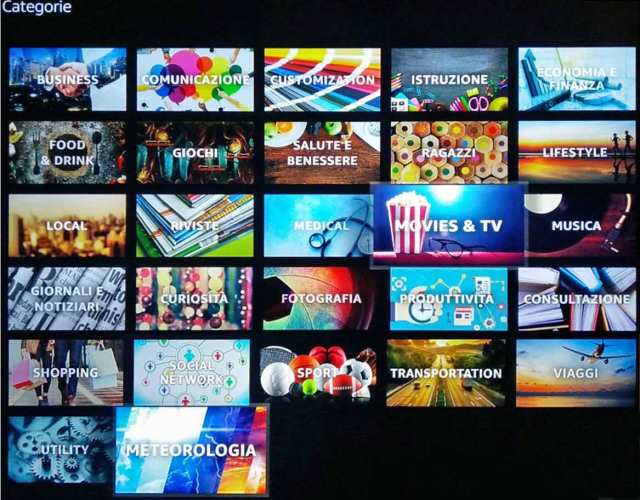
Categorie (ridotte) visualizzate da alcuni Fire TV Stick, secondo quanto indicato da alcuni partecipanti del sito della Community TIM
Ho provato a farmi telefonare dal servizio clienti Amazon per capire quel problema sulla mancanza di categorie (ed in particolare di quella Intrattenimento in cui c’è TIMVISION) riscontrato da alcune persone. Queste hanno evidenziato non solo un ordinamento delle categorie che è differente dal mio, ma soprattuttola mancanza di diverse di loro (e.g. Podcast, Motivi, Libri e fumetti, Informazioni utili sulle città … oltre che, appunto, Intrattenimento). L’operatore mi ha detto che ciò è molto strano ed ipotizzava un possibile problema di malfunzionamento della chiavetta o della sua memoria. Mi ha suggerito innanzituitto di effettuare il reset della chiavetta per riportarla nelle condizioni iniziali di fabbrica. Ho visto che tale reset si può effettuare in due modi:
- Da menu: Impostazioni -> Dispositivo -> Ripristina i valori di fabbrica – Reset;
- Da telecomando: premendo e tenendo premuti contemporaneamente i tasti Indietro e Destra fin quando non appare la schermata di reset a cui si deve ovviamente acconsentire.
Se anche dopo il reset la situazione delle categorie non cambia, mi ha detto che è necessario che proprio l’utente che ha acquistato la chiavetta Fire TV Stick con quella anomalia (quindi non io) contatti personalmente il servizio clienti Amazon con il suo account, in modo che possano vedere la versione specifica (e relativo numero seriale) del prodotto acquistato ed operare con eventualmente il supporto dei loro sviluppatori. Invito quindi a seguire tale procedura a tutti coloro che riscontrassero quella anomalia … e poi magari lasciare un commento al post 😉
Ho provato anche a ricontattarli, per sentire una seconda versione di un diverso operatore, questa volta per chat … e così rimaneva nero su bianco 🙂
Riporto le parti salienti della chat:
09:57 AM MEST Luca:
___________________________
Comunque si può trovare ed installare sul Fire TV Stick l’app TIMVISION anche andando con un PC sul sito Amazon e cercando “timvision” su Tutte le categorie (ENG: All departmants] o su quella opportuna: purtroppo la navigazione è un po’ differente a seconda se si usa Amazon.com (in inglese). [ENG: categoria Fire TV Apps (All Models)] [ENG: Your Account -> Fire TV Apps] o Amazon.it (in italiano) [IT: categoria App e Giochi] [IT: Il mio account -> Contenuti digitali e dispositivi – Applicazioni ed altro – Applicazioni per tablet Fire].

[IT: Il mio account -> Contenuti digitali e dispositivi – Applicazioni ed altro – Applicazioni per tablet Fire]
Comunque ho visto che anche su PC, dal sito Amazon, una volta trovata l’app TIMVISION ed andando nella sua pagina specifica di descrizione, la si può acquistate (a gratis) e poi, premendo il pulsante Deliver, si può far sì che venga “consegnata” al device indicato nella combo soprastante (i.e. la tua Fire TV Stick): immagino che in quel modo, la prima volta che si utilizzerà il proprio Fire TV Stick, quell’app verrà automaticamente scaricata/installata (analogamente a quanto avviene quando si acquista un ebook sul Amazon e poi uno lo se lo ritrova sul proprio Kindle).

Dal sito Amazon è possibile acquistare (gratis) l’app TIMVISION e anche richiedere di installarla sul proprio Fire TV Stick
_______________
20/8/2019
Qualcuno sul forum segnala di avere avuto problemi nel primo accesso a TIMVISION dopo avere installato l’app sul Fire TV Stick.
L’autenticazione l’aveva fatta scegliendo l’opzione di accesso tramite linea fissa TIM: dopo avere fatto questa scelta, gli venivano chieste le credenziali, ma poi una volta cliccato avanti, gli si apriva per qualche secondo la home di TIMVISION ma poi gli venivano richieste le credenziali … entrando così in un loop infinito. Il problema di questo primo accesso si è risolto non scegliendo di effettuare l’autenticazione tramite “la tua linea fissa”. Tuttavia, dal momento che, per via della scelta iniziale, in automatico l’app TIMVISION ora si connetteva alla rete fissa di casa (appena si apriva l’app, in automatico, senza richiedere più se si desiderava collegarsi alla rete di casa, andava subito alla richiesta delle credenziali di accesso), la cosa più agevole da fare è stata quella di disinstallare l’app, installarla nuovamente e, alla prima apertura, non selezionare di l’opzione di collegare TIMVISION alla rete fissa, ma quella di accederci tramite account: per far funzionare correttamente il tutto è bastato quindi poi inserire le credenziali generate precedentemente tramite accesso a TIMVISION da un altro dispositivo. Consiglio quindi di utilizzare la medesima procedura se vi incappate nel medesimo problema!
_______________
P.S. 20/12/2018
A breve ci sarà una versione ufficiale dell’app TIM Vision che funziona sul Fire Stick di Amazon. Attualmente è una beta in prova ma è solo questione di poco tempo per vederla comparirà verosimilmente nello Store di Amazon e magari, se faranno un accordo tra aziende, anche tra quelle preferite proposte. Così è stato per RaiPlay …
_______________
P.S. 24/12/2018
Nota: avendo io ora uno Smart TV, non ho provato personalmente la procedura seguente sul Fire TV Stick. Si tratta comunque di una procedura che ora sembra funzionare, ma domani chissà… 😦 Si rimane in attesa di un supporto ufficiale e supportato.
Da un nuovo post forum della Community TIM di Lucapepe si legge:
“Oggi ho aggiornato, tramite Aptoide TV, da Kodi 18 beta 5 a rc01 uscita pochi giorni fa. Ho fatto per sicurezza anche un aggiornamento del plugin (anche se la versione installata aveva un numero di release pari all’ultimo disponibile ), ho riavviato Kodi e ora finalmente non crasha più“.
Nuv conferma: “L’aggiornamento a Kodi 18.0 RC1 tramite Aptoide TV e senza reinstallare l’add-on di TimVision che già avevo, v. 1.0.24) TIMvision magicamente funziona!
Probabilmente la 18 RC1 funziona in generale, tuttavia, a beneficio degli altri che effettueranno lo stesso intervento magari nei prossimi mesi con il rischio che la versione di Kodi presente oggi su Aptoide TV venga modificata, la versione sicuramente funzionante è quella compilata il 21 Novembre 2018.
A questo indirizzo https://mirrors.kodi.tv/nightlies/android/arm/master/ si possono trovare tutte le release di Kodi, quella di oggi su Aptoide TV dovrebbe corrispondere a questa: “kodi-20181121-5478a4cf-master-armeabi-v7a.apk“. Una volta installata verificate all’interno di Kodi su Settings – System Information se riporta in effetti la data compilazione del 21-11-2018“.
_______________
P.S. 3/7/2018
Da una risposta pervenuta nel forum di WeTIM nella sezione relativa a TIMvision, ho appreso che esiste una versione non ufficiale [ TIMvision_2.0.8(AndroidTV).apk ] che cercandola su Internet ho trovato in questo repository Git.

TIMvision_2.0.8(AndroidTV).apk scaricabile da questo repository Git
5/8/2018 Purtroppo l’ho provata e non funziona più!! Sempre da quel forum, anche la persona che l’aveva suggerito, indica che da qualche giorno (probabilmente per via di qualche modifica lato servizio) anche quella versione non funziona più e l’app rimane in loop. Temo che sarà necessario aspettare un supporto ufficiale da parte di TIM anche per questo dispositivo, così come lo è per l’analoga Chromecast …
Conviene comunque ogni tanto visitare quel forum su WeTIM per vedere se qualcuno indica qualche ulteriore soluzione … e semmai avvertitemi con un commento a questo post! 😉
_______________
La chiavetta Fire TV Stick di Amazon NON consente di default di vedere TIMVISION, almeno attualmente (P.S. 12/06/2019 – Finalmente l’app TIMvision è presente ufficialmente nello Store di Amazon Fire Stick), non comparendo tra i programmi elencati ed installabili: esiste infatti attualmente un contenzioso tra Amazon e Google che impedisce di scaricare direttamente le app dal Google Play Store. Tuttavia si possono provare alcune strade alternative per avere l’app TIMVISION sul Fire TV Stick. Io attualmente ho provato a farlo tramite una installazione da smartphone Android, utilizzando l’app (non ufficiale) app2fire che richiede di avere sul proprio cellulare Android sia quell’app sia l’app che vuoi installare sul Fire TV Stick, ad esempio TIMVISION). Avendo un telefono Android del 2014 con la vecchia versione 4 di Android (non sono un fan di quel sistema operativo :-)), non mi è stato possibile installare l’ultima versione di TIMVISION che richiede versioni più recenti di quel Sistema Operativo: con quella vecchia versione, lanciando l’app TIMVISION compare un popup di avvertimento, che avverte: “Il dispositivo non supporta i Google Play Services” … che effettivamente non compaiono come presenti su quel device. Anche installandoli, sempre tramite l’app app2fire, TIMVISION continua a fornire lo stesso errore. Analogamente, anche l’app RAIPLAY, quando l’ho installata dal mio vecchio cellulare Android tramite l’app app2fire, non funziona su quella chiavetta TV: una volta lanciata, rimane sullo screenshot iniziale.
Esistono comunque guide che descrivono come installare comunque sul Fire TV Stick l’ultimo apk disponibile nel Play Store (e.g. come installare Sky Go su Amazon Fire TV Stick, Rai Play e TIMVISION, come continuare a guardare YouTube). Per scaricarmi perciò l’apk dell’ultima versione Android di TIMVISION sul proprio PC, per poi successivamente installarlo sul Fire TV Stick, si può utilizzare il metodo descritto in questo video, utilizzando il sito APK Downloader: attualmente, come dirò in dettaglio nel seguito, neppure questa procedura mi ha consentito di avere quell’app funzionante sulla chiavetta, ma lo era e forse lo sarà nuovamente in futuro in passato, per cui nel seguito la descriverò comunque. La procedura richiede che, una volta ricercata con il PC l’app TIM VISION nel Google Play Store, si copi l’URL di quella pagina (e.g. https://play.google.com/store/apps/details?id=it.telecomitalia.cubovision ) e la si inserisca nel form di un sito che consenta il download degli apk (e.g. APK Downloader) per scaricare il file di installazione di quell’app. Premendo il tasto di Invio in quel form, si giunge ad una successiva pagina dove, premendo il tasto DOWNLOAD APK FILE, si attiva la procedura di download sul PC della versione più recente di quel file (i.e. it.telecomitalia.cubovision_8xxx.apk).
NOTA: se il file scaricato ha come estensione .zip, rinominarla in .apk

Copia il link della pagina del Google Play Store relativa all’app TIM VISION

Incolla l’URL di TIM VISION nel sito APK Downloader e premi il tasto Invia
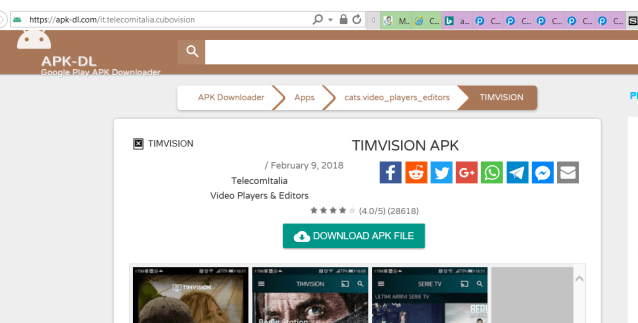
Premendo DOWNLOAD APK FILE, viene iniziata la procedura per scaricare il file di installazione apk: talvolta può dare errore … ed è necessario riprovare, magari in un altro momento … ma funziona! 😉
Per quindi installare sul Fire TV Stick quell’apk scaricato sul proprio PC Windows, eseguire i seguenti passi indicati anche in questa guida:
- Dalla Fire TV Stick recarsi in Impostazioni > La mia Fire TV (un tempo era chiamato Dispositivo) > Opzioni Sviluppatore;
- Impostare la voce acceso su sia Debug ADB sia Applicazioni da fonti sconosciute;
- Collegare il Fire TV Stick al PC tramite il suo cavo MicroUSB ed aspettare che Windows riconosca quel dispositivo collegato che viene indicato in This PC come MTP USB Device (NOTA: infatti tale cavo non serve solo per alimentarlo, ma permette anche di vederlo come una normale periferica usandolo per collegarlo ad una porta USB di un PC);
- Copiare l’APK dell’app TIM VISION nel Fire TV Stick, ad esempio nella sua sottocartella dedicata ai download (MTP USB Device\Memoria interna\Download);

- Dalla pagina Home di Fire TV Stick selezionare Categorie > Utility;

- Scaricare ES File Explorer e avviarlo: si tratta di un’app che consente di esplorare tutta la memoria del dispositivo e che serve.
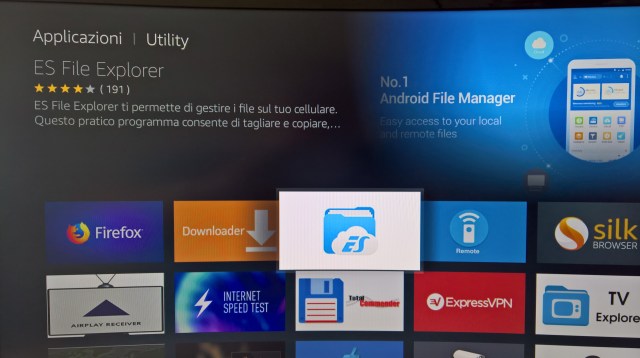
- Seleziona, con quel File Explorer, Locale > Memoria interna e navigare poi nella directory in cui è stato messo l’apk che si desidera installare(e.g. la directory Download).
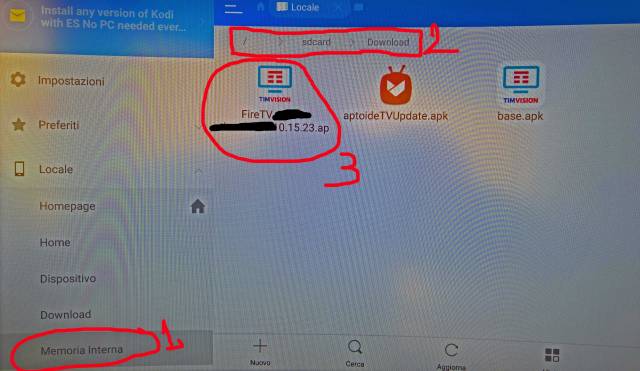
- Selezionare quindi il file .apk precedentemente copiato e premere il tasto centrale del telecomando del Fire Stick Amazon per iniziare la procedura di installazione di quell’app. Ovviamente alla popup che compare è necessario selezionare il pulsante Installa.

- Per poi vedere visualizzata tale app tra i preferiti, è sufficiente scorrere la prima riga della Home del Fire Stick (relativa appunto a Le tue app e giochi), premere il pulsante Visualizza Tutto e quindi selezionare quell’app (probabilmente si trova in fondo essendo stata appena installata).

 NOTA: come già sottolineato, attualmente (versione 8041 di TIMVISION) non funziona più sul dispositivo Fire TV Stick e fornisce un generico avvertimento bloccante (“Una nuova versione è disponibile. E’ necessario aggiornare per continuare a fruire dei contenuti“).
NOTA: come già sottolineato, attualmente (versione 8041 di TIMVISION) non funziona più sul dispositivo Fire TV Stick e fornisce un generico avvertimento bloccante (“Una nuova versione è disponibile. E’ necessario aggiornare per continuare a fruire dei contenuti“).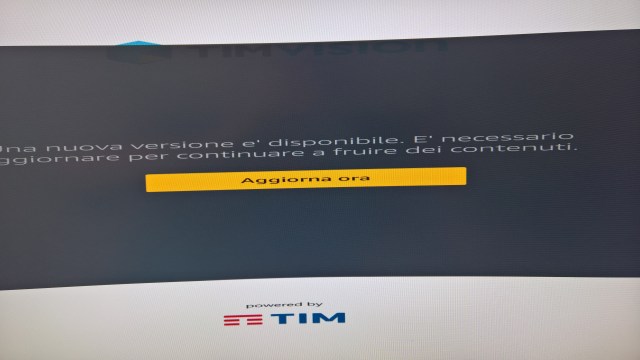 Lo sarà a breve nel futuro come lo è stato nel recente passato, per cui conviene riprovare questa procedura con i nuovi futuri apk rilasciati sul Play Store: nei prossimi mesi verrà probabilmente pubblicata nel Play Store una versione compatibile anche con il Fire TV Stick.
Lo sarà a breve nel futuro come lo è stato nel recente passato, per cui conviene riprovare questa procedura con i nuovi futuri apk rilasciati sul Play Store: nei prossimi mesi verrà probabilmente pubblicata nel Play Store una versione compatibile anche con il Fire TV Stick.
Si noti che attualmente esiste una versione di TIMVISION anche su Aptoide TV (vedi il metodo spiegato successivamente per installare RaiPlay), ma si tratta attualmente di una versione vecchia che richiede ancora i Google Play Services non presenti nel dispositivo, per cui a maggior ragione, anche lei non funziona una volta installata: anche in questo caso, nel futuro potrebbe esserci qui una versione compatibile …
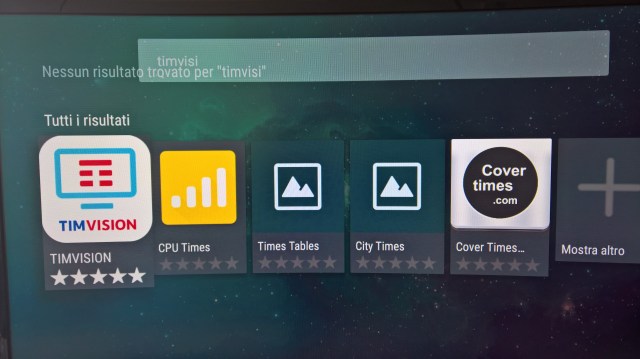
Versione di TIMVISION che si trova attualmente su Aptoide TV (attualmente non funzionante sul Fire TV Stick)
Ci sono poi anche altri Store dove risulta possibile scaricare un’app TIM Vision non ufficiale per dispositivi Android (ad esempio su Apkpure) ma anche qui possono funzionare per un certo periodo ma non è detto che lo siano sempre con i successivi aggiornamenti della piattaforma. Come si legge in questo articolo, per provare ad installare quella versione unofficial basta andare a ricercare Impostazioni > Dispositivo > Opzioni Sviluppatore , consentire queste due voci: Debug ADB e Applicazioni da fonti sconosciute, scaricare (dal proprio dispositivo smartphone/tablet) l’apk presente su Apkpure ed installarlo, per poi (dalla Home di Amazon Fire Stick) recarsi nella cartella Le Tue Applicazioni e successivamente su Visualizza Tutto per cercare l’applicazione TIM Vision appena installata e avviarla.
=========================================
Chiavetta ChromeCast di Google
_________________________________________________
Personalmente non ho avuto modo di provare TIMVISION utilizzando la chiavetta ChromeCast di Google ma il discorso è analogo a quanto visto per l’analoga chiavetta Fire TV Stick di Amazon. Tale app è presente nello Store di Google da molto tempo e quindi, una volta installata agendo sull’interfaccia resa disponibile sul monitor del TV, i servizi offerti da TIMVISION risultano tutti accessibili.
=========================================
Proiettore Video con S.O. Android
_________________________________________________
Diversi sono i proiettori che forniscono la possibilità di installare applicazioni Android. Ad esempio, io ho il proiettore XGIMI H2 che presenta tra le app preinstallate anche l’app dello store Aptoide che mostra tuttavia solo una decina di app testate e presenti in quello store. Le altre devono invece essere scaricate da PC e poi installate, una volta trasferite sul proiettore: ovviamente per quelle non è garantita la completa compatibilità su quel dispositivo specifico.
Ho visto comunque che sullo store Aptoide esiste TIMVISION (ovviamente non ufficiale essendo quello uno Store parallelo e quindi non certo supportata), ma non ho ancora provato a scaricarlo e provarlo su quel proiettore.
Anche nel caso di questo proiettore esiste la possibilità di installare apk reperiti su Internet e scaricati sul proprio PC. La procedura di come fare viene mostrata, per quel proiettore, in questo video su YouTube: sostanzialmente dopo avere scaricato il file, si cambia sul PC il nome del suo suffisso da apk ad apk.1 (e.g. nell’esempio del video diventa LikeTV V1.10.apk.1 riferendosi all’installazione dell’apk per l’app LikeTV); quindi, operando dal File Manager, lo si seleziona e lo si apre come Others ed indicando open with -> Package installer. Una volta eseguito poi l’apk ed installata quell’app, quella comparirà nella Homepage del dispositivo.
Attualmente non ho ancora provato tuttavia ad installarlo su quel proiettore …
=========================================
Raiplay su Fire TV Stick
_________________________________________________
P.S. 12/2018 – RaiPlay è ora disponibile direttamente dallo Store di Amazon per cui adesso è più agevole e conveniente installarlo da lì 🙂
__________________
Relativamente a RaiPlay, la cui installazione utilizzando app2stick con il mio Android obsoleto non mi ha funzionato, nel seguito viene fornito un metodo alternativo invece funzionante:
- Abilitare il Fire TV Stick ad accettare app da fonti sconosciute, recandosi in Impostazioni > Dispositivo > Opzioni Sviluppatore; ed impostando la voce acceso su Debug ADB e Applicazioni da fonti sconosciute.
- Dalla Home del Fire TV Stick selezionare Categorie > Utility;

- Scaricare Downloader e avviarlo.



- Tornando alla Home, inserire il link http://troypoint.com/app e premere il pulsante Go.
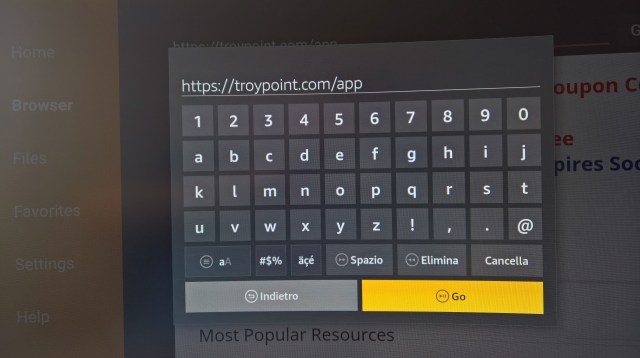
- Premendo il tasto Install, procedere all’installazione di Aptoide TV (versione ottimizzata per Set Top Box e Smart TV di Aptoide, market alternativo per Android che consente di scaricare moltissime applicazioni, tra cui Kodi, browser come Firefox, applicazioni di streaming musicale come Spotify e tante altre app non direttamente scaricabili dal Google Play Store).
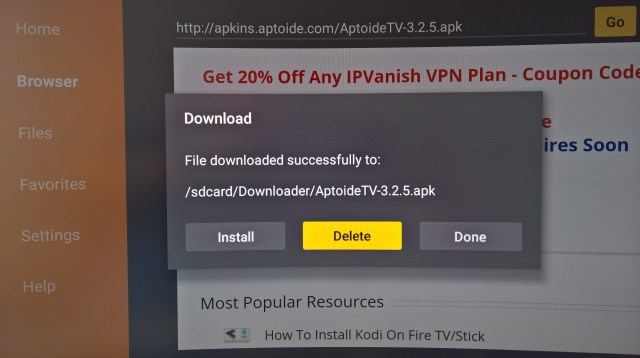


- Ora è possibile lanciare l’app Aptoide TV, store alternativo di app Android, e ricercare in esso (con la sua funzionalità di ricerca, realizzata dell’icona lente di ingrandimento) l’app RaiPlay per poi installarla.
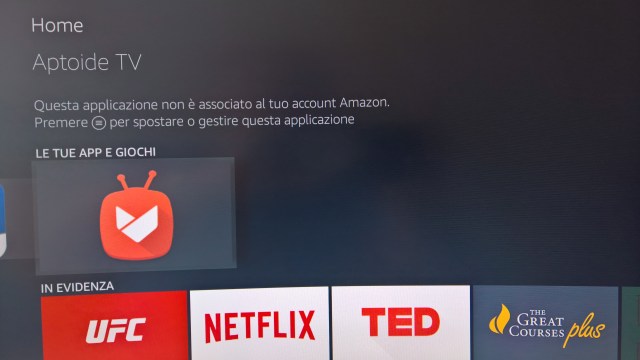

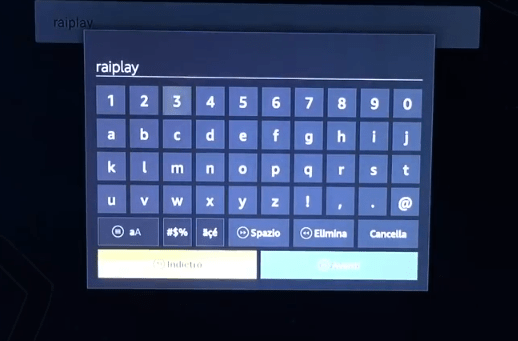

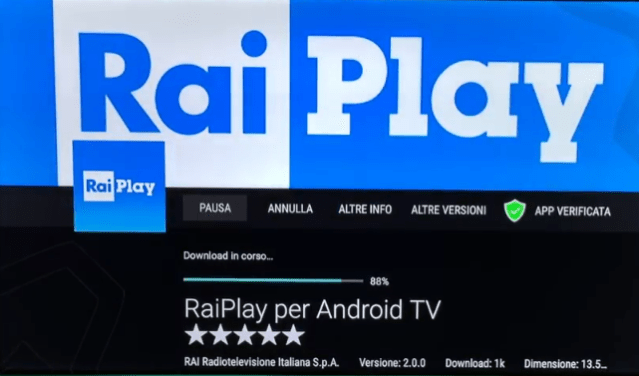
Puoi vedere anche questo video tutorial se hai ancora dubbi!

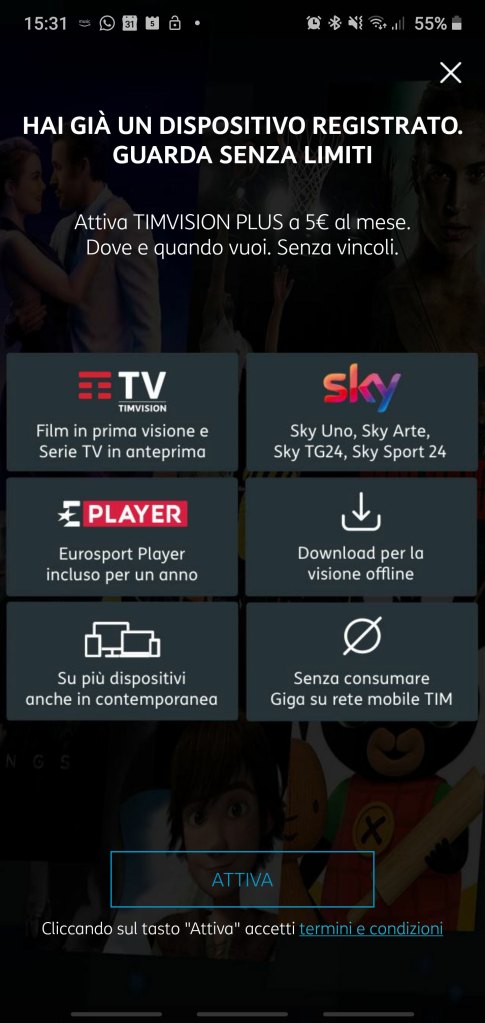

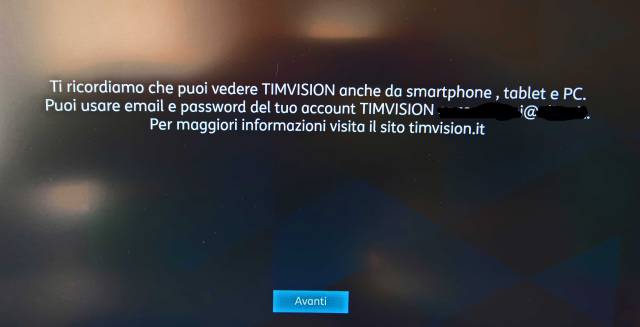

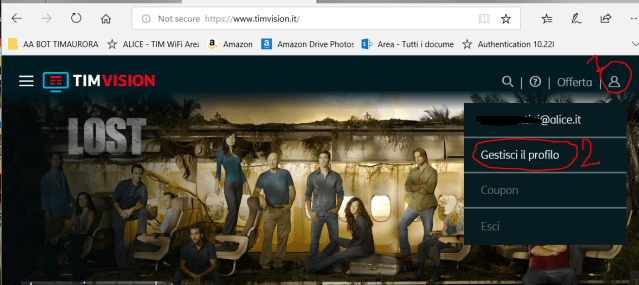
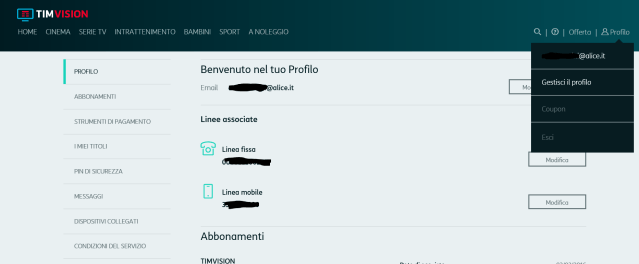


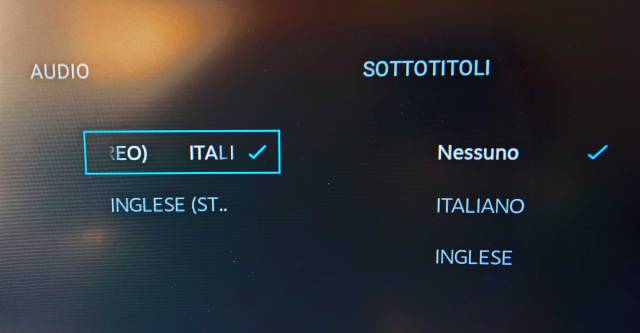
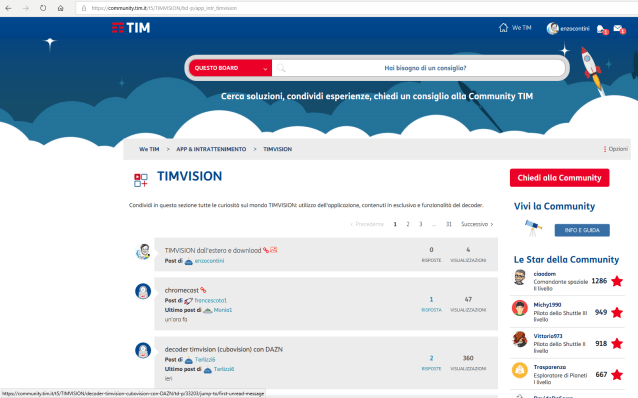




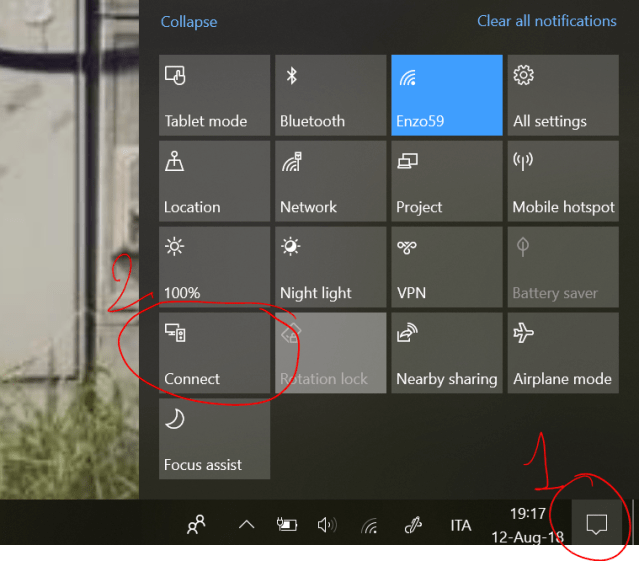
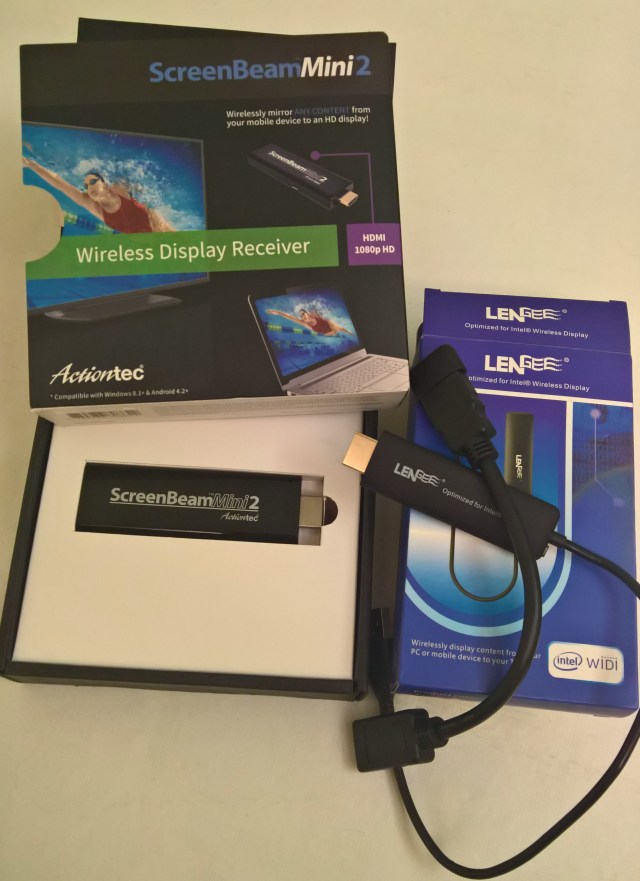



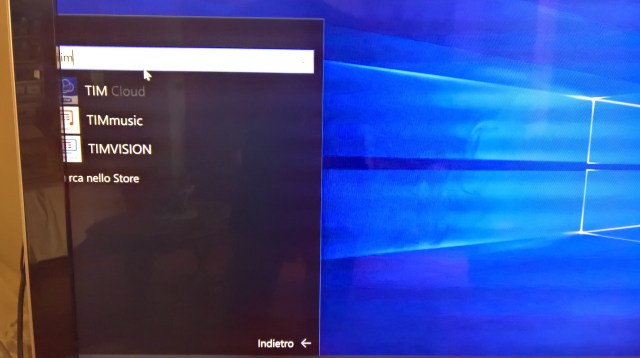
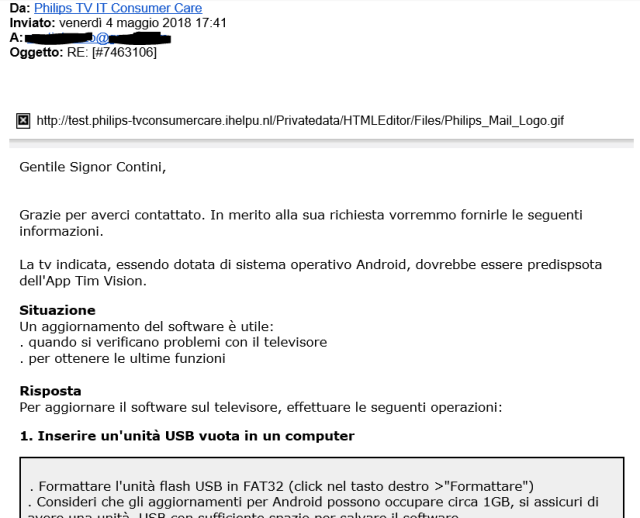
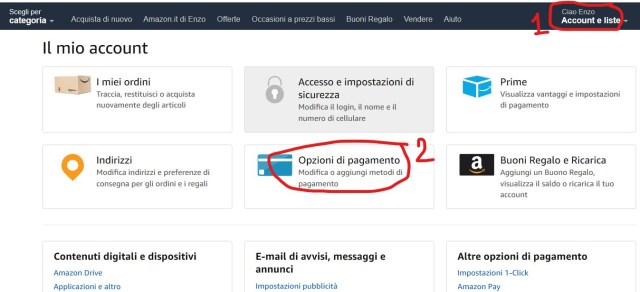


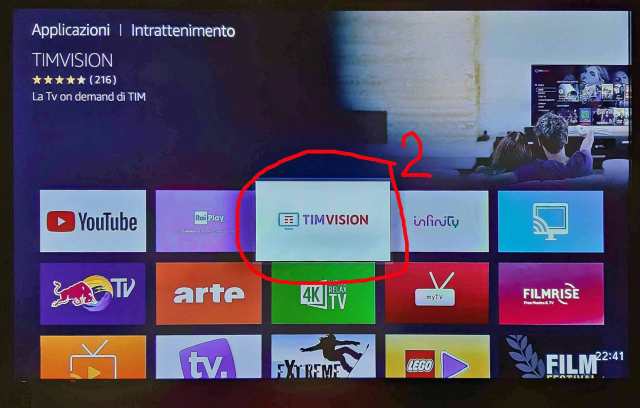











Ciao io ho una smart tv android trevi e di timvision riesco a vedere SOLO i trailer ho contattato piu’ volte l’assistenza tim ma nn mi hanno saputo dare spiegazioni….
"Mi piace""Mi piace"
Se vedi solo i trailer vuole dire che non sei autenticato come utente che ha i diritti di vederlo. Hai il TV connesso al modem TOM? Ti sei autenticato con le credenziali da quello registrate?
"Mi piace""Mi piace"
Pingback: Non tutto il male vien per nuocere: visite gratuite (virtuali) ed offerte ai tempi del coronavirus | Enzo Contini Blog
Ho uno Smart tv Panasonic nuovissimo e non riesco a caricare Timvision. Mi dicono che Tim non avrebbe fatto convenzione con Panasonic. Sarà così???
"Mi piace""Mi piace"
Quando dici “non riesco a caricare TIMvision” immagino intendi che non lo trovi nello Store che quel TV mette a disposizione.
Ti dico cosa ho inteso. Ciascuna marca di TV ha un suo Store con un insieme di applicazioni che si possono scaricare (generalmente gratuitamente). Le tecnologie usate per realizzare tali applicazioni sono diverse, così come avviene per quelle degli Store su cui si appoggiano i cellulari: ad esempio in quel contesto una applicazione con certe funzionalità deve essere rifatta con le tecnologie proprie di ciascuna piattaforma (a meno di utilizzare metodologie di sviluppo particolari) per cui un’app realizzata per l’iPhone non può essere messa nel Play Store di Google dove si scaricano le app dai telefonini Android.
Come ho indicato nella sezione del post dedicata agli SMART TV su cui é possibile installare agevolmente TIMvision, “TIMVISION è attualmente disponibile su Smart TV e lettori Blu-Ray Samsung ed LG e Android TV Sony. … è aggiungo, sembra, anche negli ultimi modelli Philips in cui le app sono state realizzate con tecnologie tipiche di Android. Poi ci sono le chiavette tipo Google Chrome e Firestick Amazon ecc … Per il primo l’app TIMVISION c’è nel suo Store ed é quindi installabile e, per il secondo, dovrebbe essere presente a breve … Nota che, anche se le tecnologie sono simili tra i diversi Video Box, smart TV, chiavette Android, sono comunque necessarie piccole specializzazioni per rendere l’app completamente compatibile con quella specifica marca … TIM ha realizzato la versione della sua app per alcuni Video Box, smart TV, chiavette Android penso secondo logiche commerciali (e.g. maggiore diffusione, accordi tra le ditte). Se uno vuole utilizzare il servizio TIMVISION (che ricordo essere gratuito per chi ha una fibra TIM) è conveniente prendere uno smart TV di una marca che abbia già nel suo Store quell’app. Diversamente deve prendersi una chiavetta o usare gli altri metodi descritti nel post…
"Mi piace""Mi piace"
Ciao, ho visto che parli di una “app ufficiale timvision per amazon fire stick in beta”, la fonte è affidabile?
Anche recentemente risposte ufficiali da parte di Amazon e TIM hanno detto che non c’è nulla di previsto nel prossimo futuro, potrebbero anche mentire, però…
"Mi piace""Mi piace"
Direi proprio di si. Il fatto che non sia ancora distribuita, penso sia legato esclusivamente a problematiche commerciali 😦
Parli di risposte ufficiali da parte di Amazon e TIM: potresti fornirmi i link di queste dichiarazioni “recenti” perché sinceramente anch’io sono esterrefatto …
"Mi piace""Mi piace"
Guarda, qui (https://it.amazonforum.com/forums/dispositivi/fire-tv/497358-app-timvision-e-now-tv-su-fire-tv-stick) sul forum di Amazon un loro addetto dice di non saperne nulla.
Risposta simile a quella che ho ricevuto direttamente dall’assistenza quando ho chiesto info anche su una possibile app beta:
“Faccio seguito alla cordiale email che ci hai inviato e, ti confermo che, purtroppo ancorchè sia stata siglata e posta in essere la compatibilità fra Prime Video e Tim Vision, di fatto non è disponibile l’opzione inversa.
Non abbiamo idea di una possibile implementazione futura, ad ogni modo se l’App Tim Vision venisse resa disponibile avrai modo di scaricarla gratuitamente dal nostro app store.
Ho altresì verificato che, piuttosto che app Beta, su molti forum indicano come inserire l’applicazione per Android su Fire TV Stick ma, ti confermo che tale procedura invaliderà la garanzia legale dell’articolo.
Sperando di averti offerto un servizio adeguato,
Colgo l’occasione per augurarti una buona serata.”
Come vedi mi ha detto di “cerca le soluzioni online” che tra l’altro nemmeno funzionano a meno di usare Kodi.
TIM mi ha risposto cose simili, quando ho attivato il nuovo contratto per la FTTC, motivo per cui mi è nato l’interesse per TIMVISION visto che è incluso nel piano.
Questi sono i motivi che mi hanno messo dei dubbi sull’esistenza di questa futura fantomatica app ufficiale
"Mi piace""Mi piace"
Ti confermo comunque che l’app esiste e funziona bene: il problema non è tecnico ma solo commerciale (penso) 😦
"Mi piace"Piace a 1 persona
Allora c’è speranza, è per la tv dei miei genitori, scelte complesse come Kodi o altro non sono proprio ipotizzabili.
Ovviamente non sei obbligato a rispondermi, ma cercando nel modo giusto si trova qualcosa online o è tutto molto segreto e bilndato?
"Mi piace""Mi piace"
Pingback: TIM party: la campagna di fidelizzazione dei clienti che offre regali talvolta inaspettati … e quindi ancora più graditi! | Enzo Contini Blog
TIMVision su FireStick: al momento l’app TIMvision_2.0.8 non funziona più (all’avvio quattro puntini che scorrono all’infinito) pertanto l’owner di GitHUB l’ha rimossa in attesa di trovare una soluzione.
Ho provato la 2.7.0 reperita su APKPure ma anche questa non va, chiede un aggiornamento obbligatorio.
Le versioni 10.x sono per Android 6 (api 23) mentre la stick è Android 5 (api 22) per cui sono si installano, a meno che non abbiate la Stick versione 2. Quindi al momento buio totale a meno che TIM non distribuisca anche sullo store di Amazon la sua app. Rimango alla ricerca di una soluzione e nel caso di novità ci sentiamo qui
Lu996
"Mi piace"Piace a 1 persona
Sono da poco tornata a Tim/Telecom con l’offerta Tim Connect Gold. Non voglio acquistare anche il TimBox. Su cellulare e PC posso vedere il servizio, sul TV speravo vederlo con Fire Stick TV di Amazon. Dopo aver tentato tutte le strade percorribili, da Cloud, collegando il PC con microUsB (con Apps2Fire non sono riuscita perché il mio Samsung S7 Edge non lo riconosceva in Local Apps), l’applicazione non ha mai funzionato…ho provato sia la versione TIMvision_2.0.8(AndroidTV).apk, da un link segnalato anche in questo post, che ora non la dà più. Poi l’ultima 10.10 ec., credo anche questa qui indicata, ma non funzionano. Dovrò rassegnarmi a mandarla alla TV tramite Chromecast, se qualcuno non mi segnala altra possibilità.
"Mi piace""Mi piace"
Se hai un PC Windows 10 puoi vedere TIMVISION o collegandolo alla TV con un cavo HDMI e poi duplicando il il display, oppure anche tramite la modalità Continuum collegandolo addirittura senza cavo tramite un Wireless Display Receiver. Io lo sto vedendo ora in campagna (dove non ho il telefono fisso) collegando con continuum il mio cellulare Windows 10 Mobile (Lumia 950xl), ma lo potrei fare anche con un tablet/PC Windows 10. Infatti l’app TIMVISION su Windows 10 è stata sviluppata come UWP (Universal Windows Program) per cui gira e si adatta a tutti i dispositivi Windows 10 e funziona anche nella modalità Continuum tipica di quel sistema operativo multipiattaforma.
Appena ho tempo inserisco nel post indicazioni e dettagli anche su questa modalità di usufruire del servizio 😉
"Mi piace""Mi piace"
Ho installato la app dal repository github…ha funzionato 3 giorni…ora non va più
"Mi piace""Mi piace"
Guida completa ed utilissima per chi non se ne intende particolarmente!
"Mi piace""Mi piace"
🙂
"Mi piace""Mi piace"